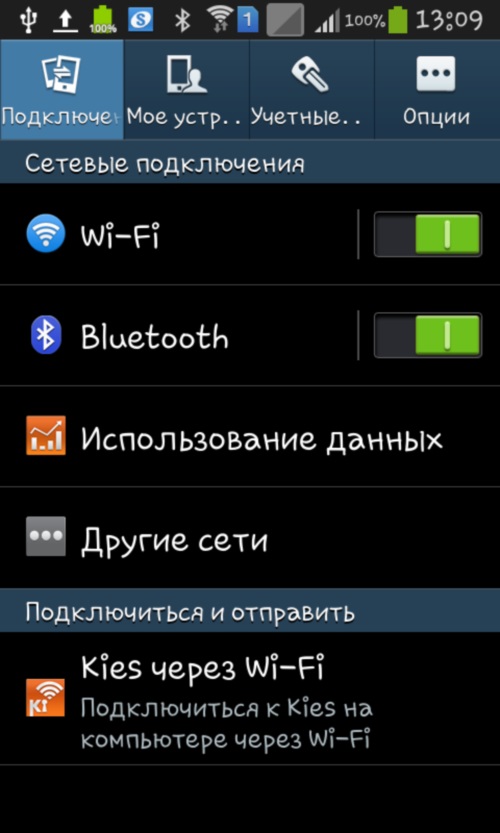Jak připojit projektor k počítači

Projektory dnes jsou poměrně pomaléTo je obyčejné a široce používané. Ano, teď je poměrně málo lidí, kteří používají své domovy ke sledování filmů, ale tady ve škole nebo v kanceláři se toto zařízení často používá pro demonstraci prezentací a dalších materiálů. Připojení projektoru k počítači nebo notebooku je poměrně jednoduchá operace, která z mnoha důvodů způsobuje mnoho problémů pro mnohé. Pokusíme se společně zjistit, jak se to dělá.
Existují nějaké rozdíly v připojení projektoru k počítači a notebooku?
Jak se připojit k notebooku a počítačitéměř totožná, kromě toho, že notebook nepotřebuje připojit monitor a rozebrat jeho nastavení, jako v případě počítače. Nezapomeňte, že před připojením projektoru je velmi žádoucí vybrat monitor s nejvyšším možným rozlišením. Dále v nastavení monitoru vyberte rozlišení nejblíže přehrávanému projektoru.
Tento malý detail je velmi důležitý, protože je vysokýprojektor nemusí přijmout rozlišení, což znamená "Bez signálu". V tom samém případě, kdy se rozlišení monitoru a projektoru výrazně liší, je kvalita obrazu velmi žádoucí. Důvod je jednoduchý - projektor musí přepočítat obraz, oříznout ho a natáhnout, přizpůsobit ho vlastnímu rozlišení. V této souvislosti mohou vzniknout problémy s zobrazením podrobností o objektech nebo textových zprávách (prostě nebudou moci být čteny).
Kabelové připojení
Pro připojení projektoru k počítači budete potřebovat kabel HDMI nebo VGA, v závislosti na tom, jaké výstupy máte na PC a projektoru. S výhodou, samozřejmě, HDMI, protože signál je mnohem rychlejší a lepší (bez zbytečného šumu). Pokud se na projektoru a grafické kartě počítače liší typ vstupů (k tomu dochází pouze v případě, že počítač používá pouze počítač) DVI, a na projektoru HDMI nebo VGA), pak můžete použít speciální adaptér.
Připojovací kabel zpravidla přejde nakompletní s projektor, pokud není, pak si jej můžete zakoupit v libovolném obchodě s elektronikou, můžete si také koupit adaptér. Nejdůležitější je přesně určit konektor, který máte na počítači a projektoru.

Konfigurace softwaru
Po vyřešení všech problémůpropojením fyzicky s fyzickými zařízeními můžete přejít na nastavení softwaru. Pokud počítač dříve pracoval, musíte po připojení projektoru k němu restartovat. Potom klepněte pravým tlačítkem myši na pracovní plochu a vyberte možnost "Vlastnosti". V zobrazeném okně potřebujeme záložku "Parametry".
Klepněte na obrázek druhého monitoru a trochuPod obrázkem vybereme náš projektor jako druhý displej. Nyní je nutné nastavit optimální rozlišení. Chcete-li zjistit, jaké rozlišení je optimální pro váš projektor, můžete k němu použít dokumentaci. Dále zaškrtněte možnost Rozšíření plochy na tento monitor a klikněte na tlačítko Použít.
Dokončení práce
Jen v závěrečné fázirestartujte počítač bez vypnutí projektoru a vše by mělo fungovat, po kterém můžete nastavit jasnost displeje, barvy a další parametry. Podívali jsme se na nejjednodušší způsob připojení projektoru k počítači pro operační systém Windows XP, ale v systémech Windows 7 a 8 jsou nastavení stejná (jména jednotlivých karet se mohou lišit).
Existují také další způsoby připojení(například kopírování nebo použití jako hlavní obrazovka). Nastavení se provádí podobným způsobem a liší se pouze v závěrečné fázi (namísto možnosti "Rozšíření plochy na tento monitor", výběr duplikace atd.).